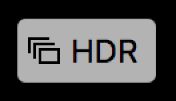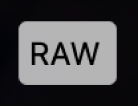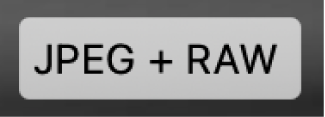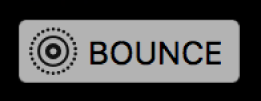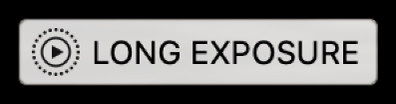Legg til titler, bildetekst og annet for bilder i Bilder på Mac
Du kan vise og legge til informasjon om bildene dine. Du kan
Tilordne titler og bildetekster til bilder
Se datoen og klokkeslettet et bilde ble tatt
Se gjennom informasjon om kameraet som tok bildet
Se merker som viser bildets status
Legg til eller endre plasseringen for bilder
Endre dato- og tidinformasjon for bilder
Vis og legg til informasjon om bilder
Bruk Infovinduet til å vise eller endre informasjon om et bilde eller en gruppe med bilder.
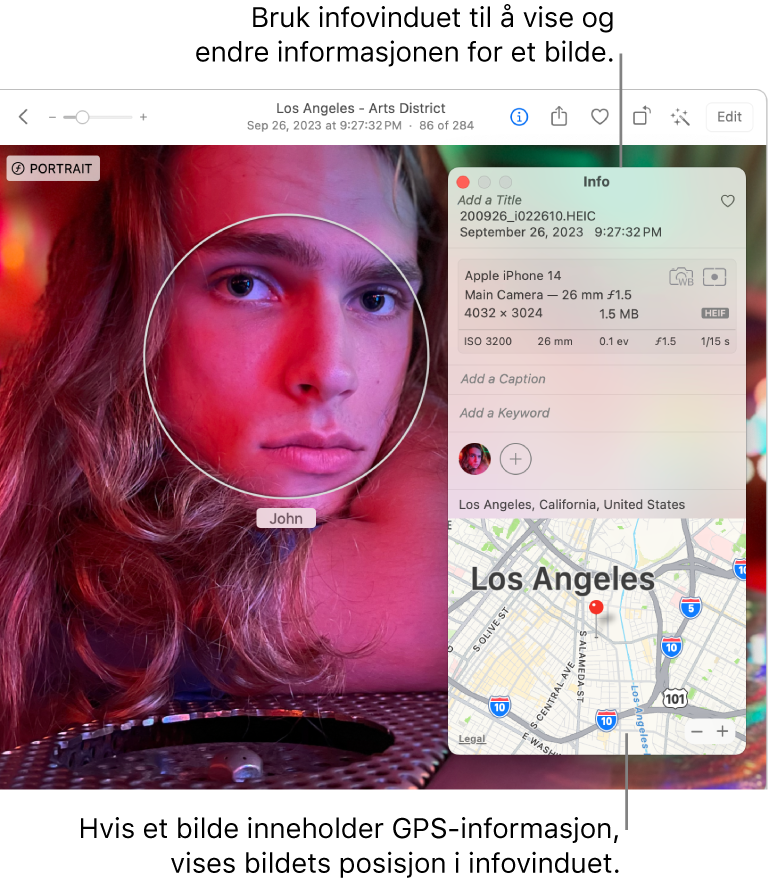
Klikk på et bilde i Bilder-appen
 på Macen for å markere det (eller hold nede Kommando-tasten for å markere flere bilder), og klikk deretter på Info-knappen
på Macen for å markere det (eller hold nede Kommando-tasten for å markere flere bilder), og klikk deretter på Info-knappen  i verktøylinjen, eller trykk på Kommando-I.
i verktøylinjen, eller trykk på Kommando-I.Rediger hva som helst av følgende:
Tittel: Skriv inn et navn i Tittel-feltet øverst i Info-vinduet.
Tips: Hvis du raskt vil legge til titler på bilder direkte i hovedvinduet i Bilder, kan du velge Vis > Metadata > Titler, klikke i feltet som vises under et bilde når du holder markøren over det, og deretter skrive inn et navn.
Bildetekst: Skriv inn en tekst i Bildetekst-feltet.
Favoritt: Klikk på Favoritt-knappen
 for å merke bildet som favoritt (bildet vil da vises i Favoritter-albumet). Klikk på knappen på nytt for å oppheve merkingen.
for å merke bildet som favoritt (bildet vil da vises i Favoritter-albumet). Klikk på knappen på nytt for å oppheve merkingen. Nøkkelord: Skriv inn nøkkelord i Nøkkelord-feltet. Mens du skriver, foreslår Bilder nøkkelord du har brukt tidligere. Trykk på returtasten når du er ferdig med å skrive inn et nøkkelord.
Hvis du vil fjerne et nøkkelord, markerer du det og trykker på slettetasten.
Personer og kjæledyr: Klikk på Legg til-knappen
 , og skriv inn et navn for å identifisere en person eller et kjæledyr.
, og skriv inn et navn for å identifisere en person eller et kjæledyr. Hvis du vil identifisere flere personer i et bilde, klikker du på Legg til-knappen
 og flytter ansiktsidentifikatoren over hver person du vil identifisere.
og flytter ansiktsidentifikatoren over hver person du vil identifisere.Plassering: Skriv inn et sted i Sted-feltet. Du kan også kopiere og lime inn stedsinformasjon. Hvis du vil endre et sted, kan du søke etter et annet sted eller flytte en nål på kartet. (Du kan ikke tilordne et sted hvis ikke maskinen er koblet til Internett.)
Hvis du vil kopiere stedsinformasjon, velg Bilde > Sted > Kopier sted. Hvis du vil lime inn stedsinformasjon, markerer du bildet, og velger deretter Bilde > Sted > Tilordne sted.
Tips: Du kan legge til bildetekster, datoer, piler og andre figurer på et bilde ved hjelp av Merking-verktøyene. Se Bruk Merking for å skrive eller tegne på et bilde.
Vis titler, annen metadata og merker
Du kan vise tittelen du tilordner bilder, metadata som for eksempel et filnavn, og merker som identifiserer om bildet har blitt redigert.
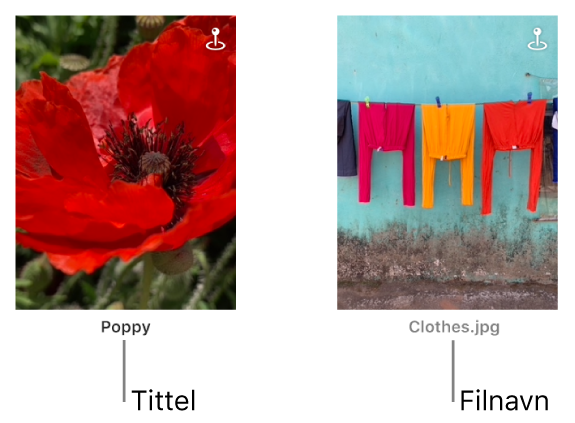
Velg Vis > Metadata > [metadatanavn] i Bilder-appen
 på Macen.
på Macen.
Merke | Betydning | ||||||||||
|---|---|---|---|---|---|---|---|---|---|---|---|
| Bildet er redigert. | ||||||||||
| Bildet er tilordnet nøkkelord. | ||||||||||
| Bildets plassering er identifisert på et kart. | ||||||||||
| Bildet er merket som favoritt. | ||||||||||
| Objektet er en video eller et sakte film- eller tidsforløpklipp. | ||||||||||
| Originalbildet er lagret på et annet sted (ikke i Bilder-biblioteket på Macen). | ||||||||||
| Originalbildet ble tatt som et HDR-bilde (HDR = High Dynamic Range), som kombinerer tre bilder tatt med forskjellig eksponering. | ||||||||||
| Originalbildet ble tatt som et RAW-bilde. Merket vises som JPEG + RAW når bildet ble tatt som et RAW-bilde som inkluderer en JPEG-versjon. | ||||||||||
| Objektet er et Live Photo-bilde. | ||||||||||
| Objektet er et Live Photo-bilde tatt med Portrett-modus. | ||||||||||
| Objektet er et Live Photo-bilde stilt inn til å spilles av fram og tilbake. | ||||||||||
| Objektet er et Live Photo-bilde som er stilt inn til å spilles av i sløyfe. | ||||||||||
| Objektet er et Live Photo-bilde som er stilt inn til lang lukkertid. | ||||||||||
| Objektet er et portrettbilde. | ||||||||||
| Objektet er et romlig bilde eller en romlig video. | ||||||||||
| Objektet ligger i felles bildebibliotek i iCloud. | ||||||||||
Endre dato og tid for et bilde
Marker bildene du vil endre, i Bilder-appen
 på Macen. Hold nede Kommando-tasten mens du klikker for å markere flere enn ett bilde.
på Macen. Hold nede Kommando-tasten mens du klikker for å markere flere enn ett bilde.Velg Bilde > Endre dato og tidspunkt.
Tips: Du kan også dobbeltklikke på datoen som vises i Info-vinduet, for å endre datoen. Hvis du vil vise Info-vinduet til et bilde, kan du dobbeltklikke på bildet og deretter klikke på Info-knappen
 i verktøylinjen.
i verktøylinjen. Angi datoen og tidspunktet du vil ha i Endret-feltet.
Klikk på en tidssone på kartet, og velg om nødvendig nærmeste by.
Klikk på Endre.
Fjern eller gjenopprett et bildes opprinnelige sted
Marker bildene du vil endre, i Bilder-appen
 på Macen.
på Macen.Velg Bilde > Sted og velger deretter Skjul sted eller Gjenopprett opprinnelig sted.
Hvis du har tilordnet stedsinformasjon manuelt til et bilde som ikke hadde stedsinformasjon, fjernes stedsinformasjonen du har tilordnet, når du velger Gjenopprett opprinnelig sted.